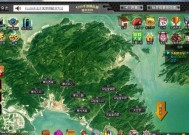如何解决笔记本电脑自动断网问题(快速解决笔记本电脑自动断网的方法)
- 电子设备
- 2024-11-12
- 73
- 更新:2024-10-29 10:30:48
现代生活中,笔记本电脑已经成为我们不可或缺的工具,但有时候我们可能会遇到笔记本电脑自动断网的问题。这不仅会影响我们的工作和学习,还会带来极大的不便。为了帮助大家解决这个问题,本文将介绍一些快速解决笔记本电脑自动断网的方法。

一:检查网络连接状态
1.打开网络连接设置
2.检查无线网络连接是否正常
3.确认有线网络连接是否有问题
二:重启路由器
1.找到路由器的电源开关
2.将路由器关机
3.等待几分钟后再打开路由器
三:检查驱动程序更新
1.打开设备管理器
2.找到无线网卡或以太网卡
3.右键点击选择“更新驱动程序”
四:更改网络适配器设置
1.打开控制面板
2.选择“网络和共享中心”
3.点击“更改适配器设置”
4.右键点击无线网络适配器,选择“属性”
5.将无线网络适配器的功率设置为最大
五:关闭电源管理中的省电功能
1.打开控制面板
2.选择“硬件和声音”
3.点击“电源选项”
4.选择“更改计划设置”
5.将无线适配器设置为最高性能
六:检查防火墙设置
1.打开控制面板
2.选择“系统和安全”
3.点击“WindowsDefender防火墙”
4.选择“允许应用或功能通过WindowsDefender防火墙”
七:清除DNS缓存
1.打开命令提示符
2.输入“ipconfig/flushdns”
3.按下回车键清除DNS缓存
八:更改无线频道
1.打开路由器管理界面
2.找到无线设置选项
3.更改无线频道为其他可用的频道
九:禁用IPV6
1.打开控制面板
2.选择“网络和共享中心”
3.点击“更改适配器设置”
4.右键点击网络适配器,选择“属性”
5.取消勾选“Internet协议版本6(TCP/IPv6)”
十:重置网络设置
1.打开命令提示符
2.输入“netshwinsockreset”
3.按下回车键重置网络设置
十一:更新操作系统
1.打开“设置”
2.选择“更新和安全”
3.点击“检查更新”
4.安装可用的操作系统更新
十二:使用网络故障排除工具
1.打开“设置”
2.选择“更新和安全”
3.点击“故障排除”
4.选择“网络故障排除”
十三:更换网线或无线适配器
1.检查网线是否损坏
2.尝试使用其他网线连接路由器
3.购买新的无线适配器
十四:联系网络服务提供商
1.咨询网络服务提供商是否存在网络故障
2.请他们检查并修复网络连接问题
十五:
笔记本电脑自动断网问题可能是由多种原因引起的,本文介绍了多种解决方法,包括检查网络连接状态、重启路由器、更新驱动程序等。在实际操作中,可以根据具体情况选择合适的方法进行解决。如果问题仍然存在,建议联系网络服务提供商或专业技术人员进行进一步的故障排除和修复。通过以上方法,相信大家可以快速解决笔记本电脑自动断网的问题,保证网络连接的稳定性。
解决笔记本电脑自动断网问题的有效方法
随着科技的进步和智能设备的普及,笔记本电脑已经成为我们生活和工作中不可或缺的一部分。然而,有时我们可能会遇到笔记本电脑自动断网的问题,无法顺利地进行上网。这不仅影响了我们的工作效率,还给我们带来了很多麻烦。本文将介绍一些有效的解决方法,帮助您解决笔记本电脑自动断网的困扰。
检查网络连接状态
要保证笔记本电脑能够正常地连接网络,首先需要检查网络连接状态。通过点击屏幕右下角的网络图标,查看是否已连接至某个网络。如果显示未连接或有叹号的标志,说明网络连接出现了问题。
重启路由器和调制解调器
有时候,笔记本电脑自动断网的问题可能是由于路由器或调制解调器出现故障所致。我们可以尝试通过重启这些设备来修复问题。将它们分别从电源中拔插,然后等待几分钟后再重新连接电源,看看能否解决断网问题。
检查无线网络驱动程序
无线网络驱动程序是使笔记本电脑能够连接无线网络的关键。如果驱动程序过时或损坏,可能会导致自动断网问题。通过打开设备管理器,找到网络适配器选项,检查并更新无线网络驱动程序,可以帮助解决这个问题。
更改无线网络频道
无线网络频道冲突也是导致笔记本电脑自动断网的原因之一。我们可以通过更改无线网络的频道来解决这个问题。进入路由器管理界面,找到无线网络设置选项,尝试将频道更改为其他可用频道,以减少干扰。
清除DNS缓存
DNS缓存可能会引起网络连接问题,导致笔记本电脑自动断网。我们可以通过打开命令提示符窗口,输入“ipconfig/flushdns”命令来清除DNS缓存,重新启动网络连接,看看问题是否得到解决。
禁用IPV6协议
在某些情况下,IPV6协议的使用可能会导致笔记本电脑自动断网。我们可以尝试禁用IPV6协议,只使用IPV4协议来连接网络。在网络连接属性中,取消选择IPV6选项,并重新启动网络连接,看看问题是否解决。
更改电源管理设置
有时,笔记本电脑的电源管理设置可能会导致自动断网问题。我们可以通过更改电源选项中的“电源计划”设置,将无线适配器设为最高性能模式,以保持稳定的网络连接。
安装最新的操作系统更新
有时,笔记本电脑自动断网问题可能是由于操作系统存在一些漏洞或错误所致。我们应该及时安装最新的操作系统更新补丁,以修复这些问题并提高系统的稳定性。
更换无线网卡
如果经过以上方法仍然无法解决自动断网问题,那么可能是由于无线网卡硬件出现故障。这时,我们可以考虑更换一个新的无线网卡来解决问题。
清除临时文件和恶意软件
临时文件和恶意软件可能会占用系统资源,导致网络连接不稳定。我们可以定期清理临时文件,并使用可靠的杀毒软件进行全面扫描和清意软件,以保证系统的正常运行。
优化无线网络信号
有时候,无线网络信号不稳定也会导致笔记本电脑自动断网。我们可以通过重新定位路由器的位置,避免与其他电子设备干扰,来提高无线网络信号的质量和稳定性。
检查网络供应商服务
如果以上方法仍然无法解决自动断网问题,那么可能是由于网络供应商的问题。我们可以联系网络供应商,检查他们的服务是否正常,并咨询他们是否能够提供进一步的技术支持。
使用有线连接代替无线连接
如果笔记本电脑经常遇到自动断网问题,我们可以考虑使用有线连接代替无线连接。有线连接更加稳定可靠,可以有效解决自动断网问题。
咨询专业技术支持
如果您尝试了以上所有方法仍然无法解决自动断网问题,那么最好咨询专业的技术支持人员。他们可以通过远程访问您的笔记本电脑来诊断和解决问题,并提供更专业的建议和指导。
笔记本电脑自动断网问题可能是由于多种原因引起的,解决起来并不困难。通过检查网络连接状态、重启路由器和调制解调器、更新驱动程序、更改网络频道等方法,可以有效解决自动断网问题。如果问题仍然存在,我们还可以尝试清除DNS缓存、禁用IPV6协议、更改电源管理设置等方法。如果仍无法解决问题,不妨联系网络供应商或专业技术支持人员寻求进一步的帮助。